win11word图标变成白色怎么回事 win11系统word图标变白色如何解决
更新时间:2023-11-01 14:22:00作者:huige
最近有win11旗舰版系统用户遇到这样一个问题,就是桌面上的word图标变成白色了,虽然不会影响使用,但是看着也很不舒服,那么遇到这样的问题该如何处理呢?大家别担心,如果你有碰到这样情况的话,可以跟着小编一起来学习一下win11系统word图标变白色的解决方法。
情况一:由于文件的默认打开程序没有选
方法1:
1、首先我们在文档上点击鼠标右键,移至【打开方式】,点击【选择其他应用】。
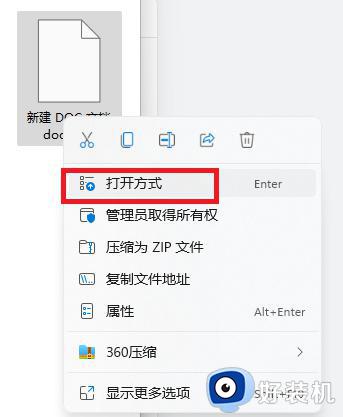
2、然后在“你要如何打开这个文件”窗口找到WPS软件或者微软的Office软件,勾选【始终使用此应用打开文件】。
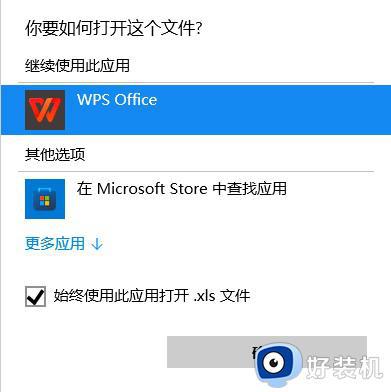
这样一来Word图标就恢复正常了。
方法2:
1、点击开始菜单,在搜索框里输入【默认应用】并打开。
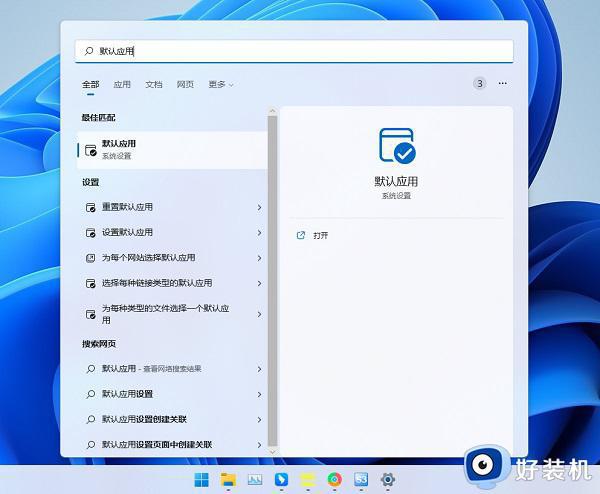
2、往下拖动找到WPS Office软件或者Microsoft Office软件,点击进去。
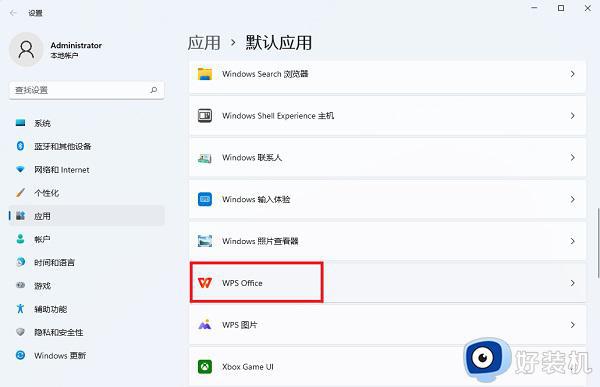
3、点击Word文档对应的后缀名doc和docx,就可以更改默认用什么软件打开。
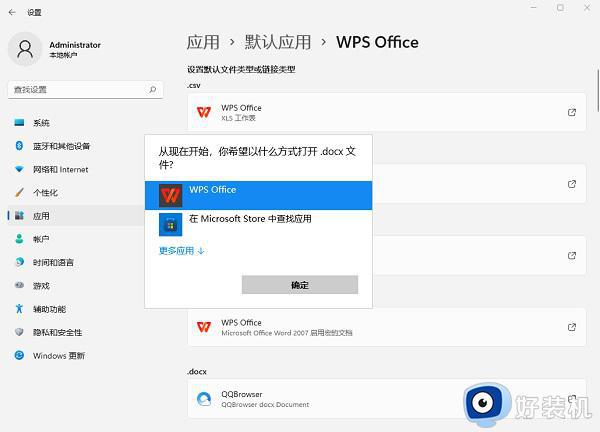
情况二:office程序损坏
这种情况下,已经没办法使用原有的程序打开软件,需要重新安装Office,安装完成后重新打开文档文件即可。
上述为大家介绍的就是win11word图标变成白色的详细解决方法,如果你有碰到一样情况的话,可以参考上面的方法来进行解决吧。
win11word图标变成白色怎么回事 win11系统word图标变白色如何解决相关教程
- Win11图标变成白色文件是什么情况 win11桌面图标变成白色如何解决
- win11电脑软件图标变成白色文件怎么恢复 win11电脑软件图标变成白色的解决教程
- win11桌面图标箭头变为白色如何解决 win11桌面图标箭头变为白色的两种解决方法
- win11的excel图标为什么是白色的 win11桌面excel文件图标变白怎么解决
- win11桌面软件图标变成白色文件的原因解决方法
- win11应用图标变成白色文件怎么办 win11快捷方式图标显示白色怎么恢复
- win11word背景色怎么改成白色 win11修改word文档背景颜色的方法
- win11Excel文件变成白板图标为什么 win11Excel文件变成白板图标解决方法
- 为什么win11图标左上角有白色方框 win11图标左上角有白色方框的去除方法
- win11界面变成黑白色怎么恢复 win11电脑变黑白模式怎么改回来
- win11家庭版右键怎么直接打开所有选项的方法 win11家庭版右键如何显示所有选项
- win11家庭版右键没有bitlocker怎么办 win11家庭版找不到bitlocker如何处理
- win11家庭版任务栏怎么透明 win11家庭版任务栏设置成透明的步骤
- win11家庭版无法访问u盘怎么回事 win11家庭版u盘拒绝访问怎么解决
- win11自动输入密码登录设置方法 win11怎样设置开机自动输入密登陆
- win11界面乱跳怎么办 win11界面跳屏如何处理
win11教程推荐
- 1 win11安装ie浏览器的方法 win11如何安装IE浏览器
- 2 win11截图怎么操作 win11截图的几种方法
- 3 win11桌面字体颜色怎么改 win11如何更换字体颜色
- 4 电脑怎么取消更新win11系统 电脑如何取消更新系统win11
- 5 win10鼠标光标不见了怎么找回 win10鼠标光标不见了的解决方法
- 6 win11找不到用户组怎么办 win11电脑里找不到用户和组处理方法
- 7 更新win11系统后进不了桌面怎么办 win11更新后进不去系统处理方法
- 8 win11桌面刷新不流畅解决方法 win11桌面刷新很卡怎么办
- 9 win11更改为管理员账户的步骤 win11怎么切换为管理员
- 10 win11桌面卡顿掉帧怎么办 win11桌面卡住不动解决方法
